-
大神教你处理 win7系统安装Java出现的处理办法
- 发布日期:2021-04-23 12:00:15 作者:bag198技术 来 源:http://www.bag198.com
win7系统安装Java出现的问题司空见惯;不少人觉得win7系统安装Java出现其实并不严重,但是如何解决win7系统安装Java出现的问题,知道的人却不多;小编简单说两步,你就明白了; 方法一:更改Temp的完全控制权限 C:UsersUsernameAppDataLocalTemp右键单击该目录,属性--安全--编辑--添加--输入system--确定--勾选“完全控制”--确定--确定。就可以了。如果没太懂,请看下面win7系统安装Java出现的解决方法的更多介绍。

方法一:更改Temp的完全控制权限
C:UsersUsernameAppDataLocalTemp右键单击该目录,属性--安全--编辑--添加--输入system--确定--勾选“完全控制”--确定--确定。
方法二:更改用户变量中的TEMP设置
1、右键计算机,属性;
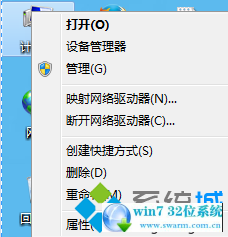
2、在左侧控制面板主页下方找到“高级系统设置”单机打开;
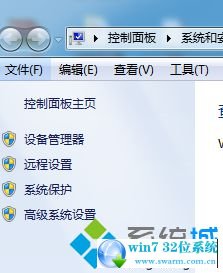
3、在“系统属性”选项卡中找到“高级”;
4、点击右下角“环境变量”;
5、找到TEMP用户变量,点击编辑。
6、在变量值中填入 %USERPROFILE%Local SettingsTemp 如果本身有变量值的话,就接着在原本的变量值后填 ;%USERPROFILE%Local SettingsTemp。

相信很多用户都有遇见过Win7系统安装Java出现"内部错误2203"的情况,参考上述两种方法设置后Java可以成功安装了。
本篇关于win7系统安装Java出现的解决方法到这里已经讲解完了,方法还是很简单的,如果还有不清楚的可以参考以上的教程,相信这篇文章一定可以帮到大家!
 深度技术 Ghost Win7 32位纯净版下载 v2019.08
深度技术 Ghost Win7 32位纯净版下载 v2019.08 雨林木风 Ghost Win7 64位纯净版 v2019.09
雨林木风 Ghost Win7 64位纯净版 v2019.09